
またサポートセンターに問い合わせする場合に必要なってくるのは、ApplePencilのシリアル番号です。ここでは第一世代・第二世代のApplePencilのそれぞれのシリアル番号を確認する方法について紹介していきます。購入時の「箱」が残っていれば確認は簡単ですが、そうでない場合には第一世代・第二世代のそれぞれで、チェックする箇所が違いますので注意しましょう。
目次
[第一世代・第二世代]購入時の箱で確認
第一世代・第二世代のApplePencilの両方でシリアル番号を確認する方法としては、第一世代・第二世代のApplePencilを購入した際にもらった箱にシリアル番号が記載されています。なので箱はすぐに捨てないことをおすすめします。
[第一世代]本体で確認
また第一世代でシリアル番号を確認するには、キャップを取り外した際に充電時に使用する Lightning コネクタの端ににシリアル番号の刻印されているので確認してみてください。
[第二世代]本体で確認
また一方で第二世代でシリアル番号を本体で確認するには、第一世代のApplePencilとは異なりペン先を外した内側に刻印されています。このように第一世代・第二世代のApplePencilでシリアル番号が刻印されている場所も異なるので注意してください。
[第一世代・第二世代]設定から確認
またはペアリング中であれば設定アプリからでもシリアル番号を確認することもできます。設定アプリを起動して、「一般」の「情報」に Apple Pencil の項目が表示される画面よりシリアル番号を確認することもできます。
「ペアリングに時間がかかりすぎました。」と表示される場合の対処法
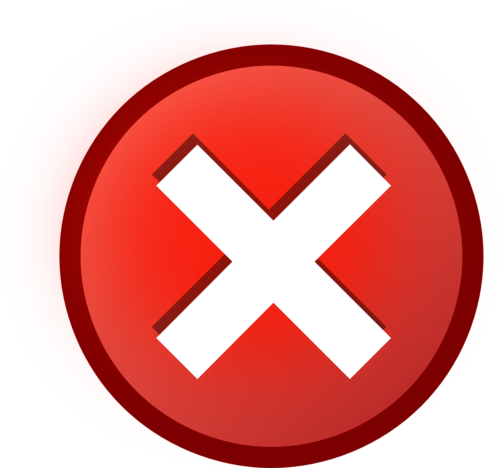
またApple Pencilを利用しようとしてペアリング設定をしたのに「ペアリングに時間がかかりすぎました。」と表示されペアリングできないことはありませんか。「ペアリングに時間がかかりすぎました。」と表示される原因としては、ネットワークなどの不具合によっていつもよりデバイスとApple Pencilのペアリング接続に時間が掛かった場合に発生します。なので一旦ペアリング設定をオフにして再度有効化して改善するかを試してみましょう。
ApplePencilのバッテリーはどのぐらい持つのか
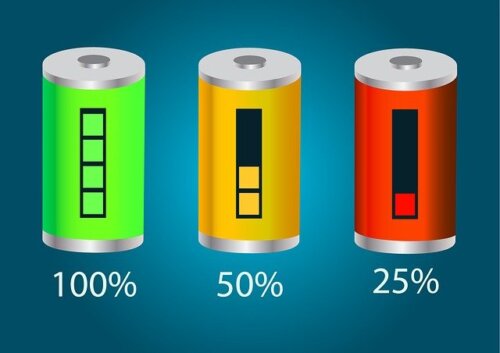
Apple Pencilでペアリングをしている場合とペアリングしてない時でバッテリーの消費量は異なります。Apple Pencilのバッテリーはどのくらい持つのでしょうか。Apple Pencilのバッテリーはフル充電で約12時間持つようになっているため、一度の作業では十分なバッテリー容量を持っています。
| Apple Pencil | |
| 1時間 | -4% |
| 2時間 | -4%(変わらず) |
| 3時間 | -4%(変わらず) |
| 6時間 | -5% |
8時間
| -9% |
まとめ

Apple PencilとiPadをペアリング設定しようとしてもネットワークやデバイス側などの様々な要因でペアリングできないこともあります。しかしだいたいはちょっとしたことで改善されることがほとんどなので、1つずつ確認してみてください。





